Word取消自动编号的方法
2023-07-12 09:32:08作者:极光下载站
很多小伙伴在编辑文字文档时都喜欢使用Word程序来进行编辑,因为Word中的功能十分的丰富,能够解决我们在编辑文档时遇到的各种问题。在使用Word程序编辑文字文档的过程中,有的小伙伴经常会遇到输入序号之后,点击回车键就会自动出现连续的序号编号,并且无法单独选中序号删除,需要删除整段文字,十分的麻烦。想要关闭自动编号,我们只需要在Word选项的校对页面中打开自动更正选项,然后在“键入时自动套用格式”页面中将“自动编号列表”选项取消勾选即可。有的小伙伴可能不清楚具体的操作方法,接下来小编就来和大家分享一下Word取消自动编号的方法。
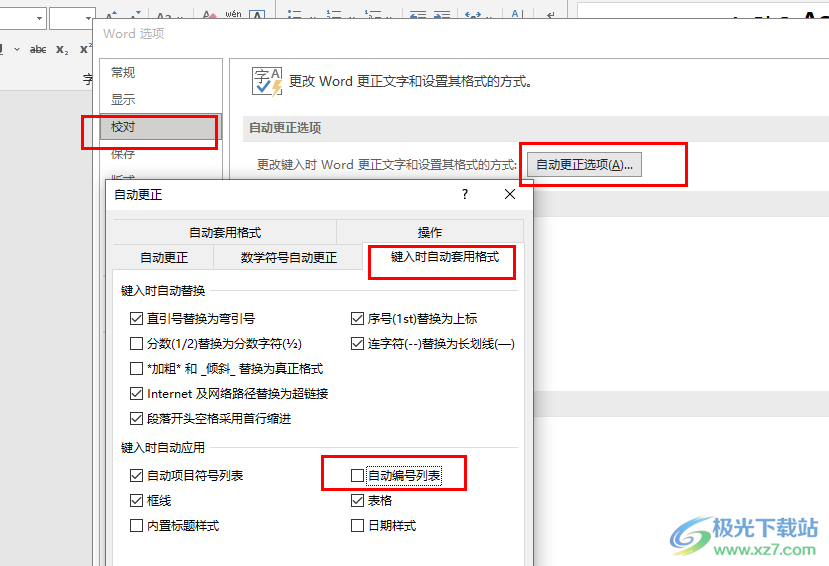
方法步骤
1、第一步,我们在电脑中右键单击一个需要编辑的文字文档,然后在菜单列表中点击“打开方式”选项,再在子菜单列表中点击选择“Word”选项

2、第二步,进入Word页面之后,我们在页面左上角找到“文件”选项,点击打开该选项

3、第三步,进入“文件”页面之后,我们在该页面的左侧列表中点击打开“选项”
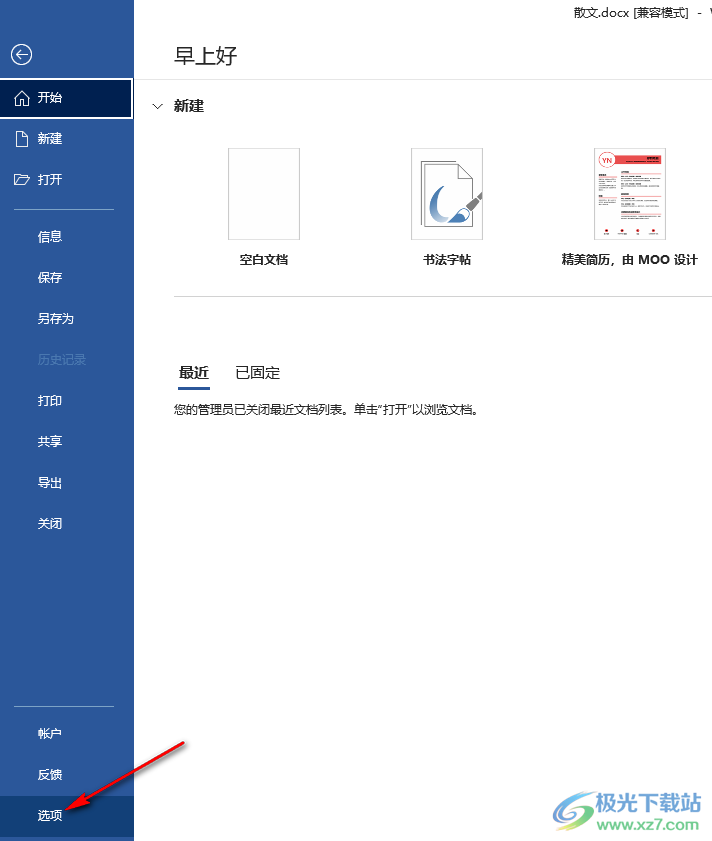
4、第四步,进入Word选项页面之后,我们在“校对”页面中点击打开“自动更正选项”
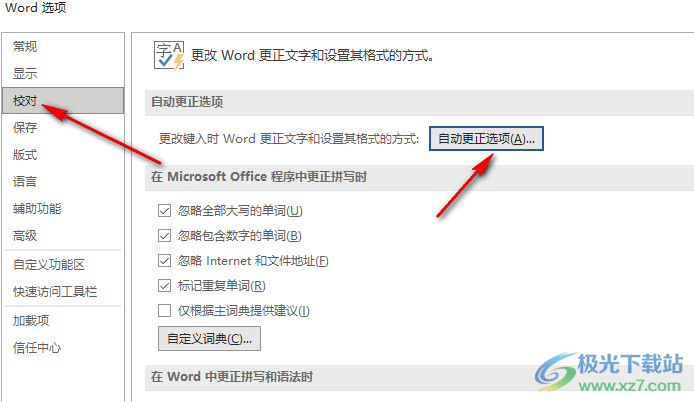
5、第五步,进入自动更正页面之后,我们在该页面先打开“键入时自动套用格式”选项,然后将“自动编号列表”选项取消勾选,接着点击“确定”选项即可,最后回到Word选项页面再点击一次“确定”选项即可
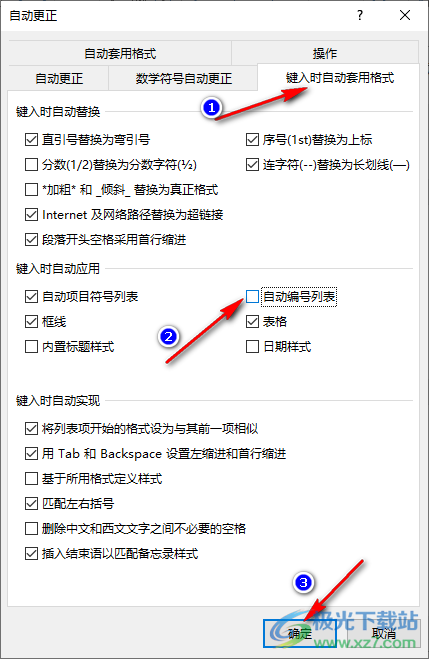
以上就是小编整理总结出的关于Word取消自动编号的方法,我们进入Word选项页面,然后在校对页面中打开“自动更正选项”,接着在“键入时自动套用格式”页面中将“自动编号列表”的选项取消勾选即可,感兴趣的小伙伴快去试试吧。
